手机怎么设置轮流换壁纸 如何将喜欢的壁纸设置为手机轮播壁纸
日期: 来源:冰糖安卓网
手机已经成为我们生活中不可或缺的一部分,人们对于手机的个性化定制也越来越追求,换壁纸是其中一项常见的个性化设置,它能为手机带来新鲜感和独特风格。手动更换壁纸无疑是一项繁琐的任务。为了解决这个问题,手机厂商们纷纷推出了轮播壁纸功能,使用户可以设置多张喜欢的壁纸,让手机每隔一段时间自动切换壁纸,为用户带来不断变换的视觉享受。如何设置手机的轮播壁纸呢?本文将为大家介绍一些简单易行的方法,帮助您将喜欢的壁纸设置为手机的轮播壁纸。
如何将喜欢的壁纸设置为手机轮播壁纸
具体步骤:
1.将手机解锁,然后点击屏幕的设置。
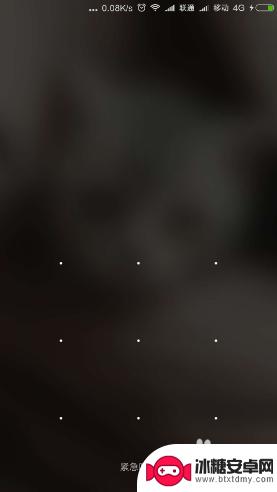

2.在“设置”页面中找到‘壁纸’,然后点击进去。
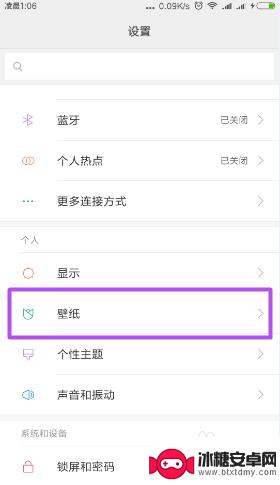
3.进去之后,可以看到左侧的那个‘锁屏’的选项,然后点击下面的‘锁屏画报’。
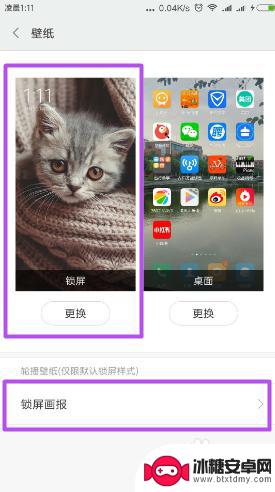
4.在‘锁屏画报’页面中要先将‘开启锁屏画报’变为 开启 的状态,这样下面的操作才能继续进行。否则就没意义了。
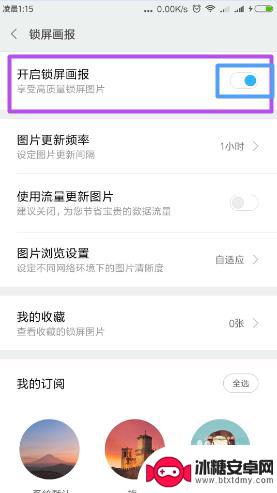
5.进去之后,在‘锁屏画报’页面可以看到一个“图片更换频率”的选项。点击它,然后在出现的‘画报切换间隔’选项中根据自己的需要选择多长时间切换到下一张图片,如‘自动、15分钟、1小时’等等。
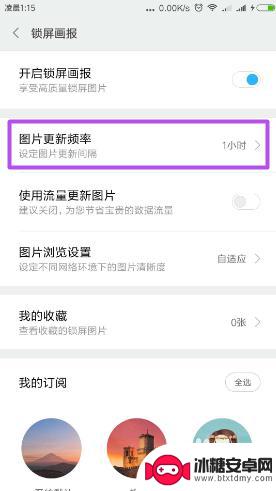
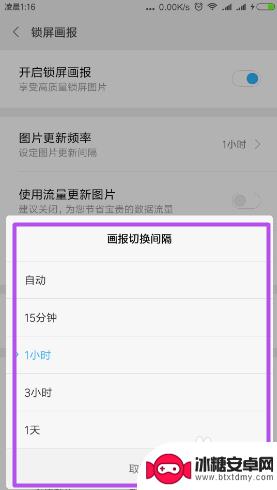
6.然后在下面的“我的订阅”中选择自己喜欢的壁纸类型,选择了之后。手机在锁屏的时候,就会根据你选择的图片来作为壁纸轮播了。
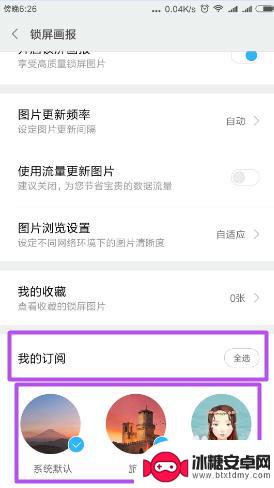
以上就是手机如何设置轮流更换壁纸的全部内容,如果您遇到这种情况,可以按照以上方法来解决,希望这能帮助到大家。












